
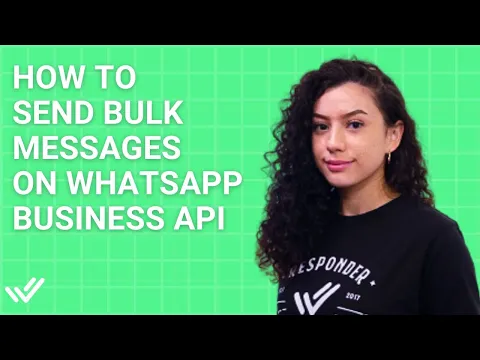
Если ваши клиенты - пользователи WhatsApp, вы должны знать, как работает WhatsApp Broadcast. В этой статье вы узнаете, как создать список рассылки WhatsApp и как отправить сообщение рассылки в WhatsApp. Будь то использование WhatsApp Business App или WhatsApp API — также известной как платформа WhatsApp Business — вы узнаете, как использовать WhatsApp Рассылка для отправки массовых рассылок WhatsApp вашей целевой аудитории. Кроме того, мы обсудим, как повысить лимит сообщений вашего аккаунта WhatsApp, чтобы транслировать для более широкой аудитории.
Что такое трансляция в WhatsApp?
Более 1,5 миллиарда человек используют WhatsApp по всему миру, с впечатляющим 98% уровнем открываемости, что делает его мощным инструментом для бизнеса для связи с клиентами. Трансляции WhatsApp позволяют компаниям отправлять одно сообщение нескольким получателям одновременно, обеспечивая конфиденциальность, так как получатели не знают о других в списке.
В отличие от группового чата WhatsApp, сообщения рассылки доставляются каждому пользователю индивидуально. Компании могут использовать это для маркетинга или ремаркетинга через WhatsApp Business App или WhatsApp API.
Теперь давайте рассмотрим трансляции в WhatsApp Business App.
WhatsApp Broadcast через WhatsApp Business App: 6 вещей, на которые стоит обратить внимание
Микро- и малые предприятия имеют небольшое количество клиентов в месяц, поэтому они не обрабатывают большой объем сообщений. По этой причине трансляция с помощью WhatsApp Business App — хороший выбор для них.
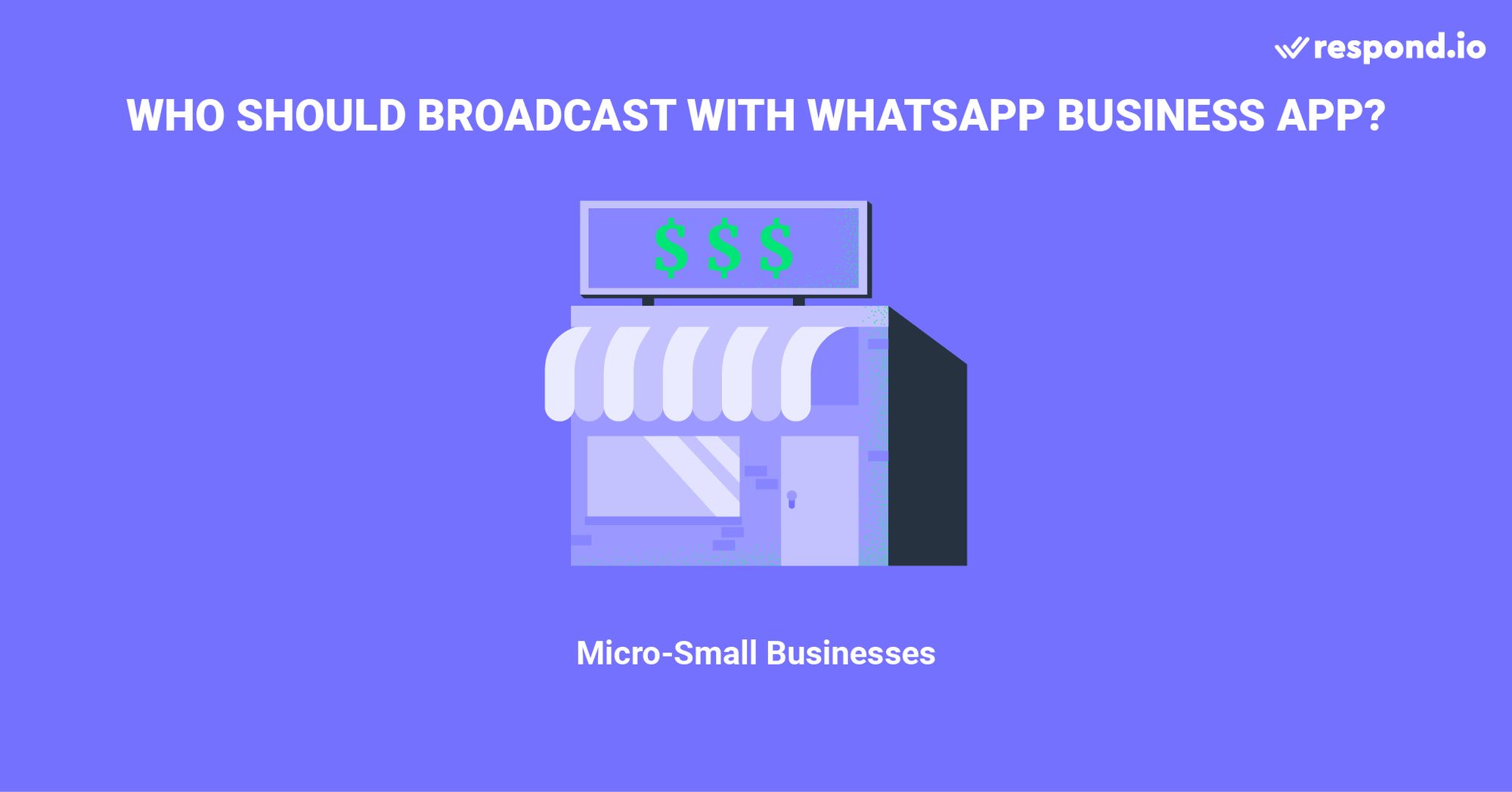
Вот шесть ключевых моментов, которые вы должны знать, если хотите транслировать с помощью WhatsApp Business App.
1. Бесплатные рассылки
Трансляция с помощью WhatsApp Business App бесплатна и позволяет отправлять неограниченное количество сообщений. Тем не менее, избегайте спама, чтобы предотвратить блокировку или жалобы.
2. Сегментация аудитории с помощью меток
Метки помогают классифицировать контакты для целевых рассылок, например, для возвратных клиентов. Держите метки в актуальном состоянии, чтобы сэкономить время, или отмечайте контакты индивидуально для новых рассылок.
3. Отправка мультимедиа и каталогов
Вы можете отправлять изображения, видео, документы и каталоги продуктов, упрощая взаимодействие с клиентами и демонстрацию предложений.
4. Улучшенная конфиденциальность и вовлеченность
Сообщения, отправленные через список рассылки, принимаются клиентами в виде индивидуальных сообщений. Это означает, что их ответы приходят непосредственно к вам, а не ко всему списку, что создает ощущение конфиденциальности и личного участия.
5. Быстрая и простая настройка списка рассылки
Создание списка рассылки WhatsApp простое и дружелюбное, что делает его доступным даже для пользователей, не обладающих техническими навыками. Просто выберите контакты, организуйте их в список и начните отправлять сообщения!
6. Соответствие требованиям WhatsApp
Использование WhatsApp Business App для трансляций обеспечивает соблюдение условий использования WhatsApp по умолчанию. Тем не менее, вам все равно нужно глубоко ознакомиться с их условиями пользования.
Тем не менее, трансляции в WhatsApp Business app далеко не идеальны. Давайте посмотрим, почему.
Преобразуйте разговоры в клиентов с помощью официального WhatsApp API от respond.io ✨
Управляйте звонками и чатами WhatsApp в одном месте!
Ограничения WhatsApp Broadcast через WhatsApp Business App
Трансляция с помощью WhatsApp Business App имеет несколько ограничений. Во-первых, импорт списков контактов невозможен. Вместо этого телефонные номера необходимо добавлять вручную один за другим. Но это еще не все.
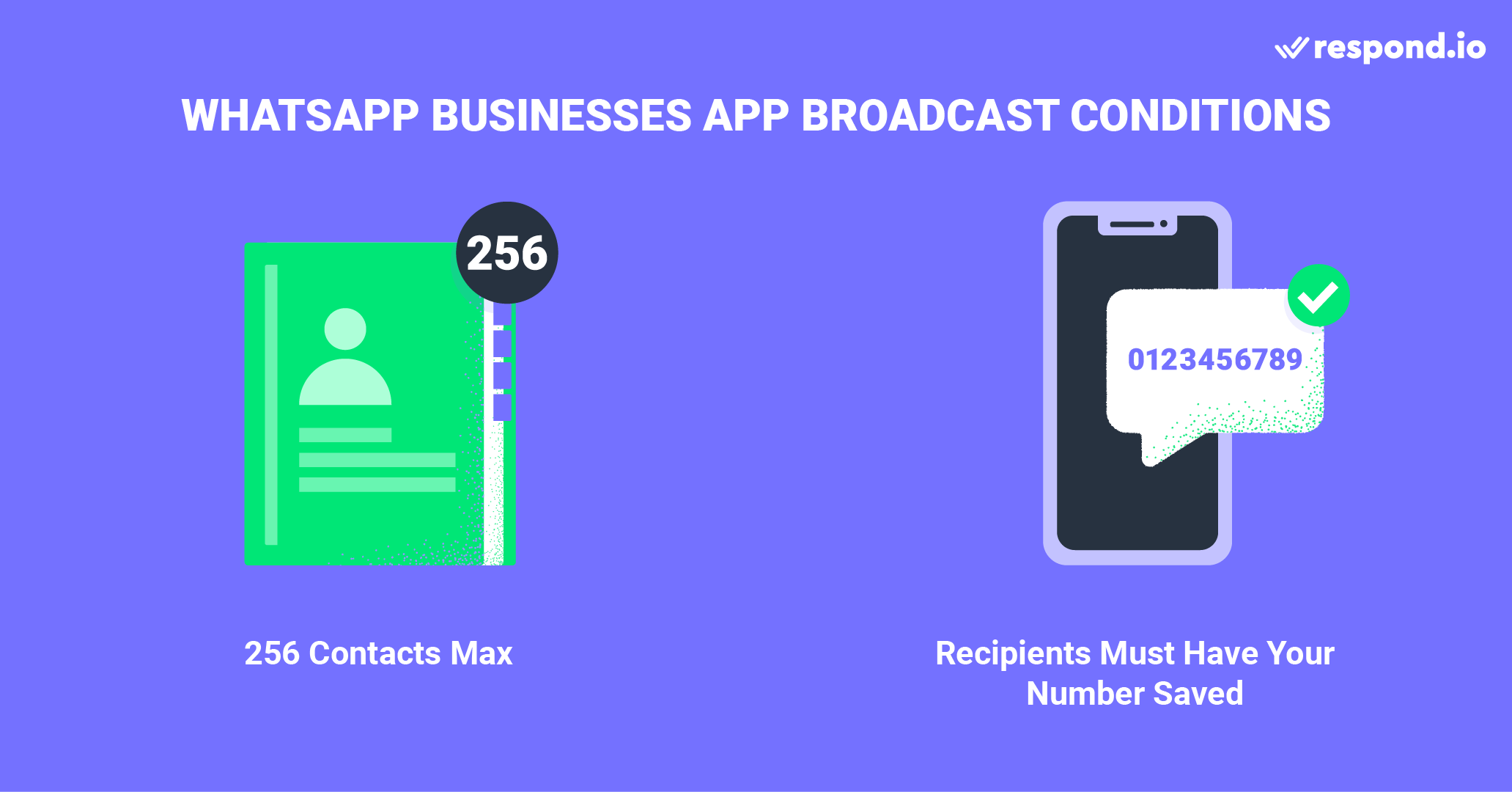
1. Контакты должны сохранить номер отправителя
Рассылки WhatsApp не всегда гарантированно достигают своих получателей. Политика WhatsApp Business запрещает компаниям спамить, поэтому контакты должны сохранить номер отправителя на своих телефонах, чтобы получать рассылки. Убедитесь, что все контакты в списке рассылки WhatsApp сохранили ваш номер в своих адресных книгах.
2. Ограниченное количество контактов в списке рассылки
Хотя нет ограничений по количеству списков рассылки, которые вы можете создать, в каждом списке рассылки можно включить до 256 контактов. По мере роста вашего бизнеса вам понадобится простой способ связаться с более чем 256 людьми одновременно, не создавая множество списков рассылки.
3. Ограниченные пользователи
Вы можете использовать WhatsApp Business App на максимум 5 устройствах одновременно. Однако только одно из этих устройств может быть телефоном.
4. Отсутствие аналитики рассылок
WhatsApp Business App не предлагает никаких аналитических инструментов для измерения эффективности рассылок WhatsApp. Вы не получите информации о доставке сообщений рассылки и других важных метриках.
5. Ограниченные типы сообщений
Несмотря на поддержку текста, изображений и видео, в приложении нет нативных расширенных опций, таких как интерактивные кнопки или шаблоны для более увлекательных рассылок.
Теперь мы покажем вам, как отправить трансляцию через WhatsApp Business App.
Как отправлять рассылки WhatsApp через приложение WhatsApp Business в 3 шага
Задумываетесь, как создать список рассылки в WhatsApp Business App? На это уйдет всего три шага.
Перейдите в Новую рассылку
Создайте список рассылки
Составьте и отправьте трансляцию WhatsApp
В этом разделе мы подробно рассмотрим каждый пункт.
Шаг 1: Перейдите в Новую рассылку
Чтобы начать новую рассылку в WhatsApp, нажмите на три точки в правом верхнем углу. Затем выберите Новую рассылку.
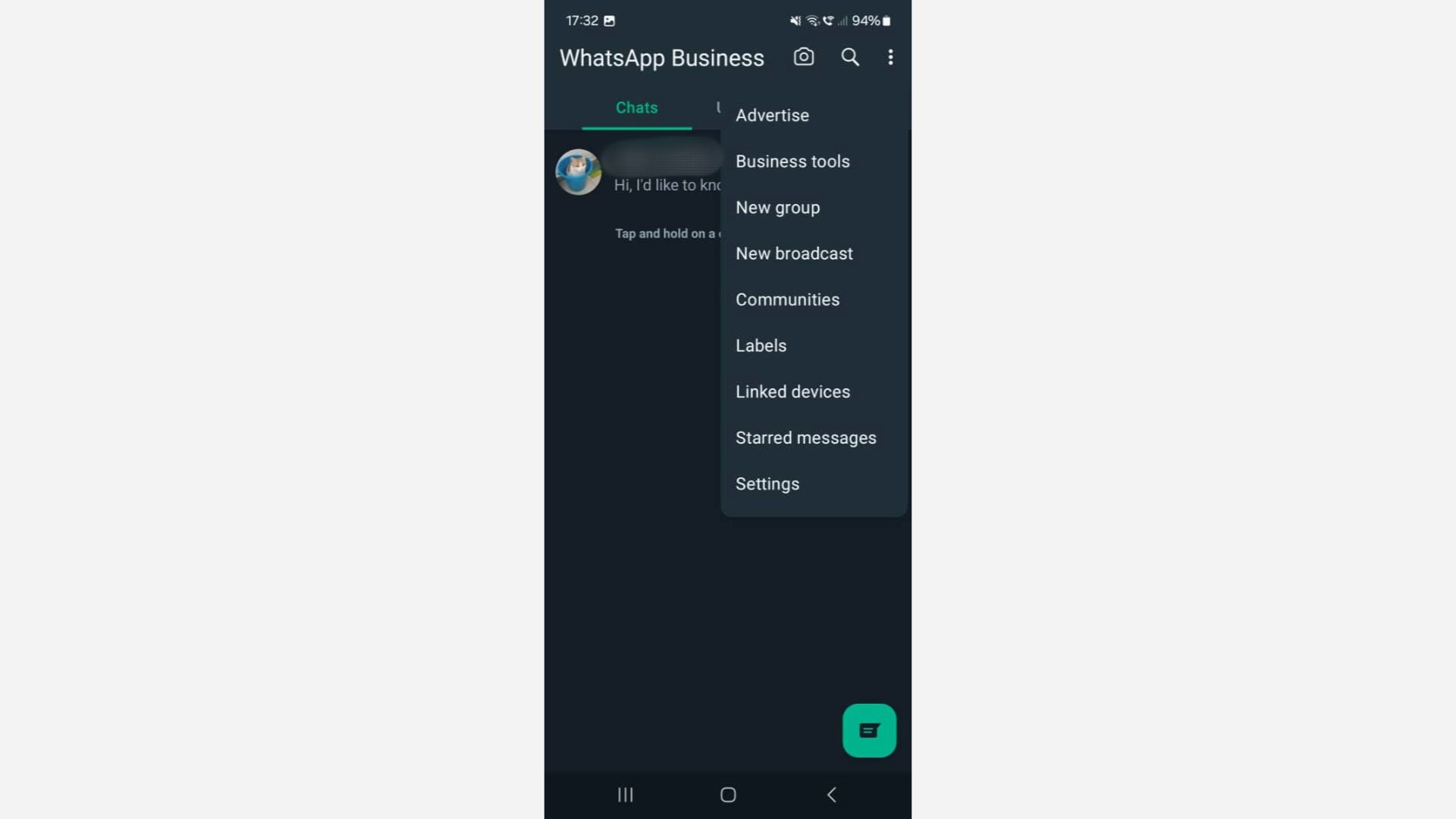
Шаг 2: Создание списка рассылки
Теперь должна появиться список ваших контактов. Нажмите, чтобы выбрать контакты, которые вы хотите включить в свой список рассылки.
Но помните! Получатели должны сохранить ваш номер, чтобы получить ваши сообщения рассылки.
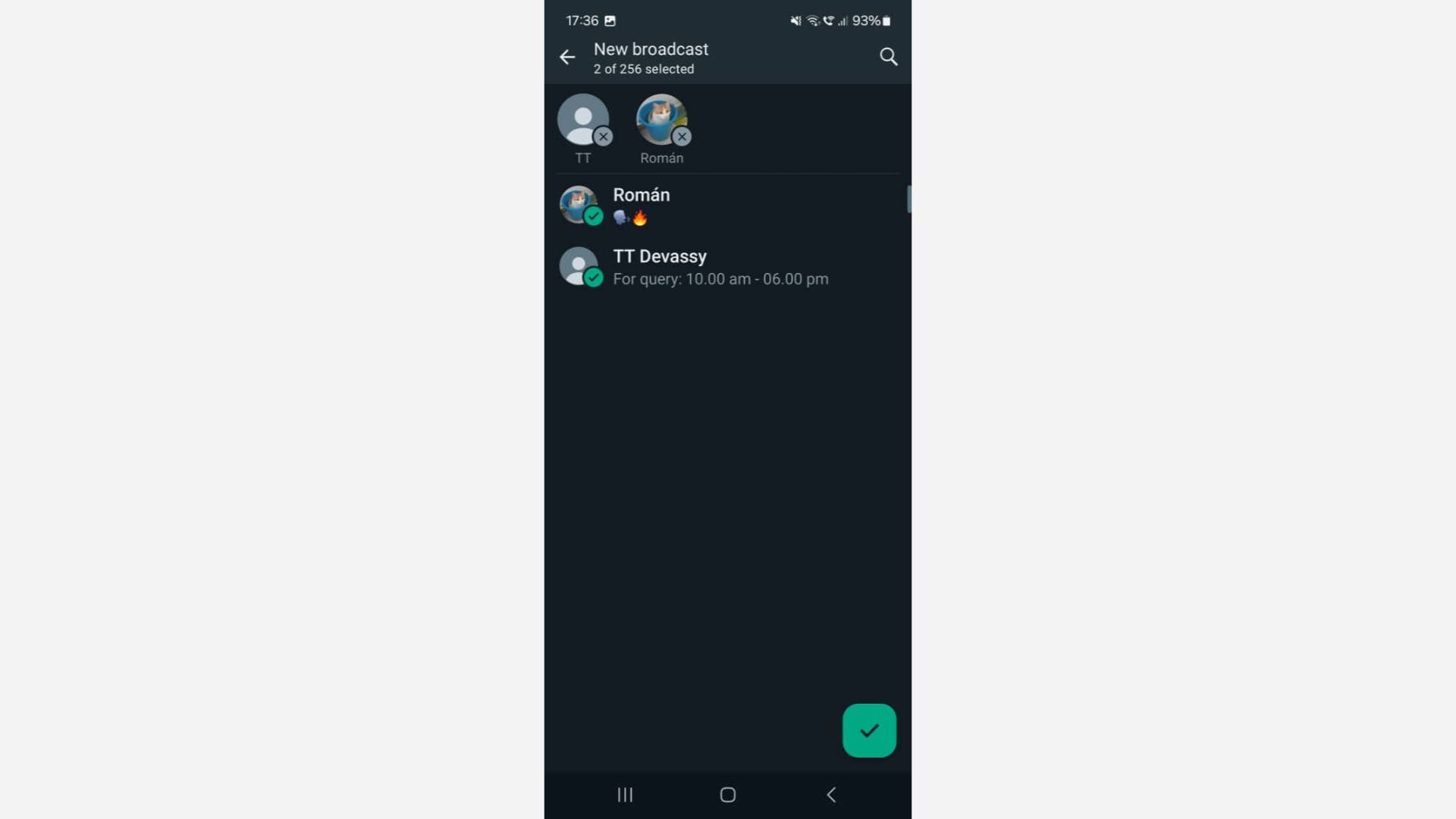
После выбора контактов вы можете дать название своему списку рассылки для будущей справки. Это особенно полезно для управления несколькими списками, нацеленными на разные сегменты аудитории.
Шаг 3: Отправьте рассылку WhatsApp
После настройки списка рассылки откроется окно чата, похожее на групповой чат WhatsApp. Составьте и отправьте рассылку WhatsApp — помните, что вы можете добавлять изображения, видеофайлы и даже предметы из вашего каталога WhatsApp.
После составления нажмите кнопку отправки. Каждый получатель получит сообщение как индивидуальный чат, сохраняя конфиденциальность и персонализацию для всех участников процесса.
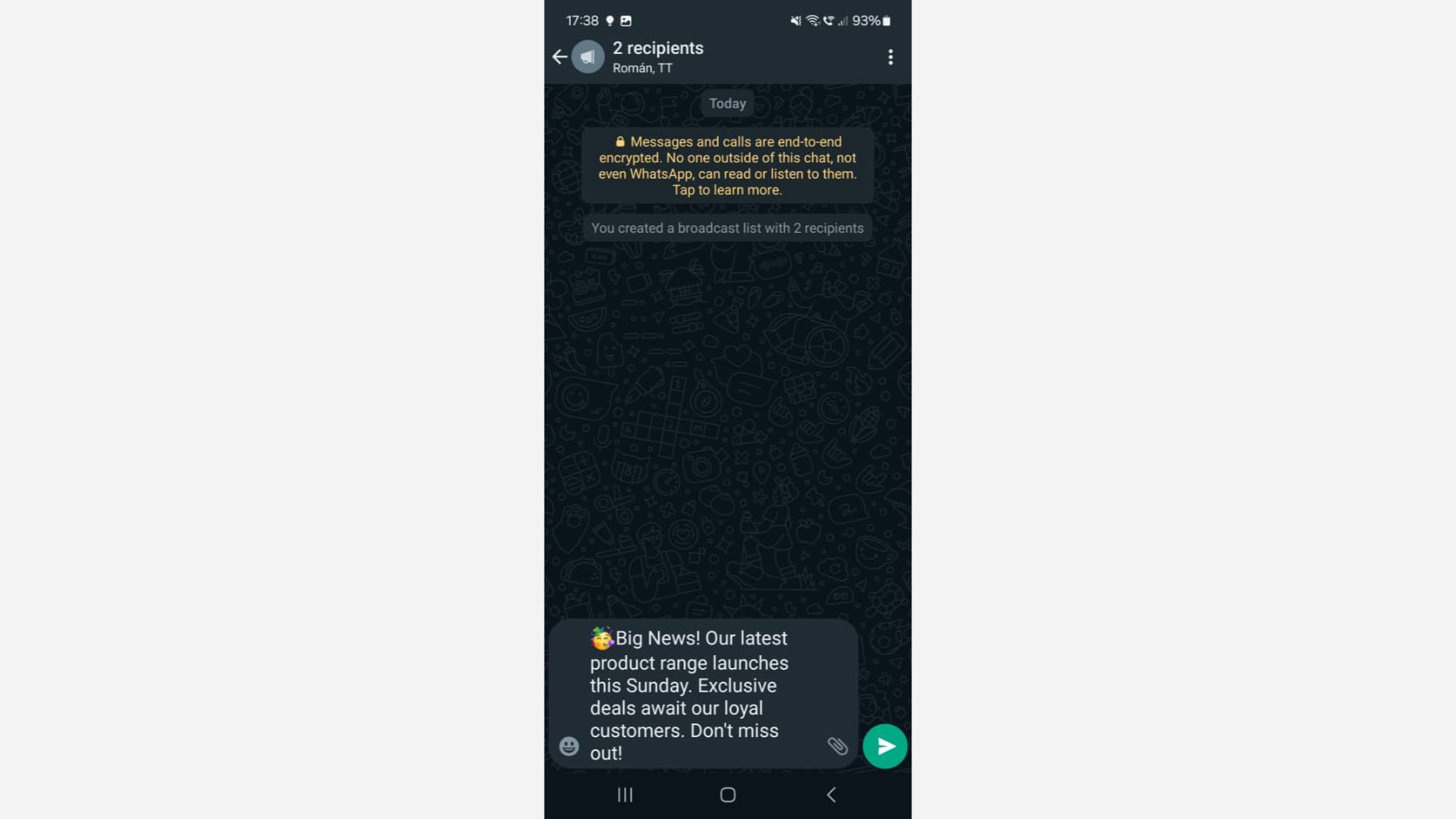
Этот список рассылки WhatsApp останется в вашем чате бесконечно. Вы можете повторно взаимодействовать и общаться с клиентами в этом списке рассылки по мере необходимости. Тем не менее, будьте внимательны к политике сообщений WhatsApp Business, чтобы обеспечить хороший клиентский опыт и избежать блокировки.
Должен ли ваш бизнес полностью полагаться на WhatsApp Business App?
Это зависит от размера вашего бизнеса и потребностей.
Давайте рассмотрим сценарий: вы владелец малого бизнеса с менее чем 200 клиентами. Большинство из них знают вас лично и сохранили ваш номер WhatsApp Business на своих телефонах. В этом случае функции трансляции WhatsApp Business App будет вполне достаточно.
Если вы — МСП или крупная компания с большим количеством клиентов, лимит в 256 уникальных рассылок на список будет неудобен. Кроме того, невозможность импорта списков контактов — определенно проблема. Из-за большого количества контактов вам также понадобится расширенное решение WhatsApp для нескольких пользователей.
Но с учетом всего сказанного, WhatsApp Business App не идеален.
Решение? Трансляция сообщений WhatsApp с помощью WhatsApp API
Лучшее решение для МСП и предприятий — это WhatsApp API. WhatsApp API — это решение WhatsApp, предназначенное для средних и крупных компаний, и оно включает возможность работы в многопользовательском режиме. В отличие от WhatsApp Business App, WhatsApp API не имеет приложения или интерфейса для конечного пользователя.
WhatsApp Broadcast позволяет отправлять не трансакционные уведомления, такие как маркетинговые анонсы или аутентификацию аккаунта. Однако компании должны использовать предварительно одобренные шаблоны сообщений.
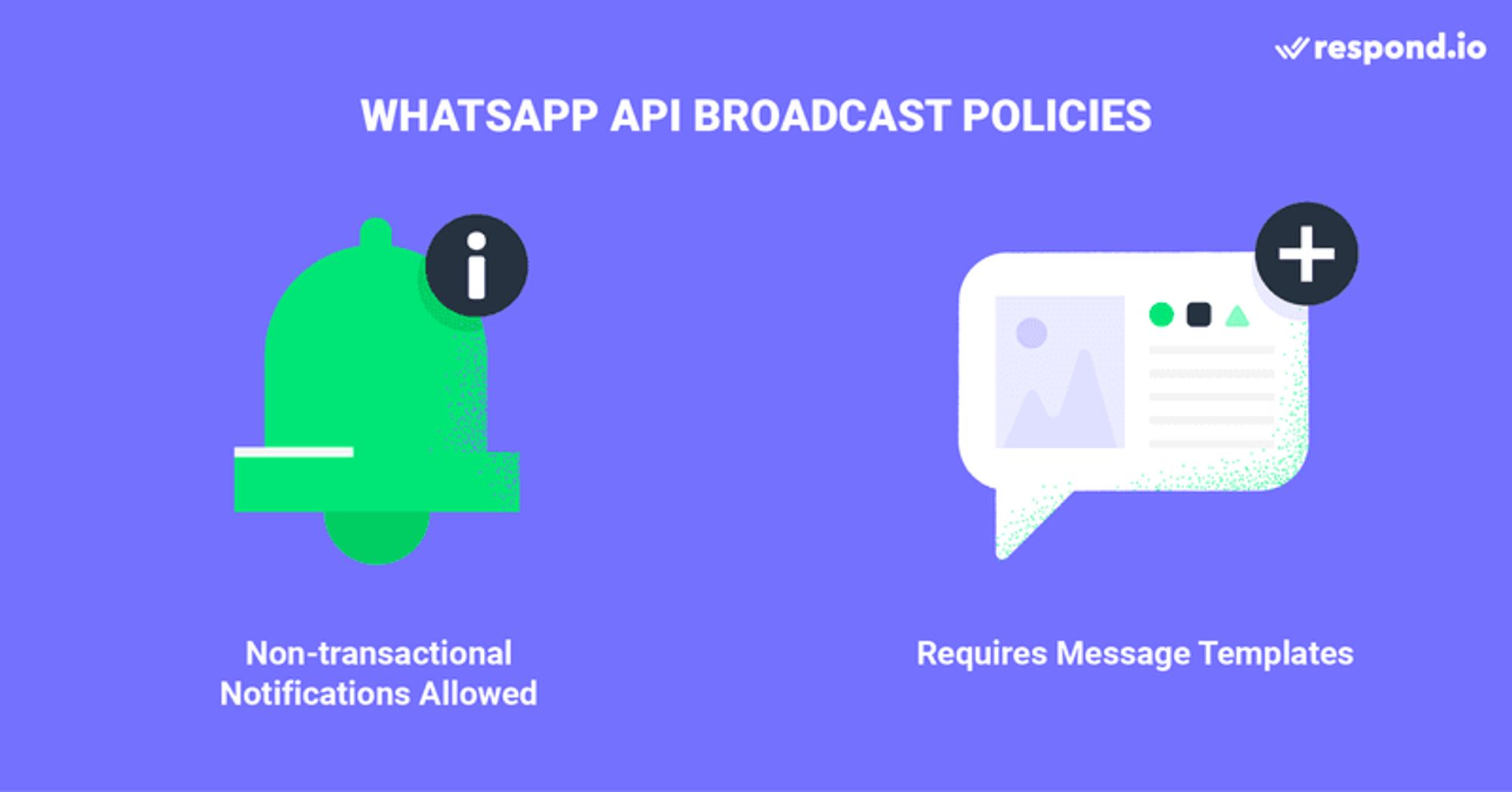
Компании также должны соблюдать политику и коммерческую политику WhatsApp, чтобы транслировать сообщения на WhatsApp. Несоблюдение этих условий может привести к запрету на сообщения, инициированные бизнесом, и ответах на сообщения, инициированные клиентами. Аналогично, строгие требования к соблюдению руководящих принципов категории шаблонов сообщений WhatsApp имеют решающее значение для избежания штрафов.
Meta выпустила новое руководство по настройке WhatsApp непосредственно внутри вашего портфолио Meta Business. Этот новый центр предоставляет пошаговые инструкции для упрощения настройки вашего API и управления правом на сообщения. Теперь вы можете запускать кампании быстрее с помощью предварительно одобренных шаблонов и мгновенно проверять статус проверки и апелляций ваших шаблонов.
4 преимущества использования WhatsApp Broadcast API
После настройки вашей учетной записи WhatsApp Business API в respond.io, вы сможете использовать множество преимуществ использования WhatsApp API для рассылок.
WhatsApp Business App | WhatsApp API |
|---|---|
Лимит рассылки 256 контактов | Гораздо более высокий лимит контактов в зависимости от твоего бизнес-портфеля |
Ограниченные возможности персонализации | Расширенные возможности персонализации и планирования |
Нет импорта контактов | Импортируйте контакты и отправляйте им сообщения, даже если у них нет вашего номера. |
Проблемы при обработке множества ответов на рассылки. | Управляйте большим объемом ответов контактов с легкостью. |
1. Избавьтесь от лимита на 256 контактов для рассылок.
Разблокируйте возможность рассылать сообщения значительно более широкой аудитории WhatsApp сразу. Или даже убрать ограничения на сообщения, чтобы без проблем удовлетворить ваши амбициозные требования к обмену сообщениями.
Если вы пользователь WhatsApp API, возможно, у вас возникнет следующий вопрос: сколько контактов можно добавить в список рассылки WhatsApp? Это будет зависеть от лимита сообщений вашего аккаунта WhatsApp.
Лимиты сообщений в Менеджере бизнеса
WhatsApp API разработан для масштабирования. При лимитах сообщений на уровне Business Portfolio все номера телефонов в рамках одного Business Portfolio делят одну и ту же квоту:
Не требуется несколько номеров для увеличения пропускной способности.
Обновления тарифов (2К → 10К → 100К → Безлимитный) происходят каждые 6 часов, что дает новым номерам более быстрый доступ.
Существующие аккаунты принимают самый высокий лимит на уровне телефона как лимит на уровне бизнеса.
Примечание: Совместимость с предыдущими версиями сохраняется до февраля 2026 года. После этого потребуется обновление до новых полей.
2. Персонализируйте ваши рассылки для улучшения взаимодействия.
Создайте каталоги WhatsApp или интерактивные шаблоны сообщений с кнопками вызова к действию или быстрыми ответами. Затем настройте их с изображениями, файлами и персонализированными данными клиентов, чтобы произвести впечатление. В конце запланируйте ваши рассылки WhatsApp на определенную дату и время, чтобы увеличить показатели открываемости.
3. Отправляйте сообщения клиентам, даже если вы не в их списке контактов.
Импортируйте контакты в respond.io и отправьте им сообщения сразу. Если у вас есть их номер WhatsApp, они получат ваше сообщение.
4. Обрабатывайте большой объем ответов на рассылки без усилий.
Вы можете ожидать множество ответов после рассылки своей аудитории WhatsApp, и это может быть сложно. С помощью respond.io вы можете настроить автоматические ответы, чтобы управлять ожиданиями клиентов или, что ещё лучше, доверить разговор Агенту ИИ, чтобы он отвечал на запросы до назначения разговора живому оператору.
Чтобы эффективно использовать WhatsApp API для рассылки сообщений, компаниям необходимо иметь два основных компонента: аккаунт WhatsApp API и надежное программное обеспечение для бизнес-обмена сообщениями, чтобы обеспечить бесшовный обмен сообщениями.
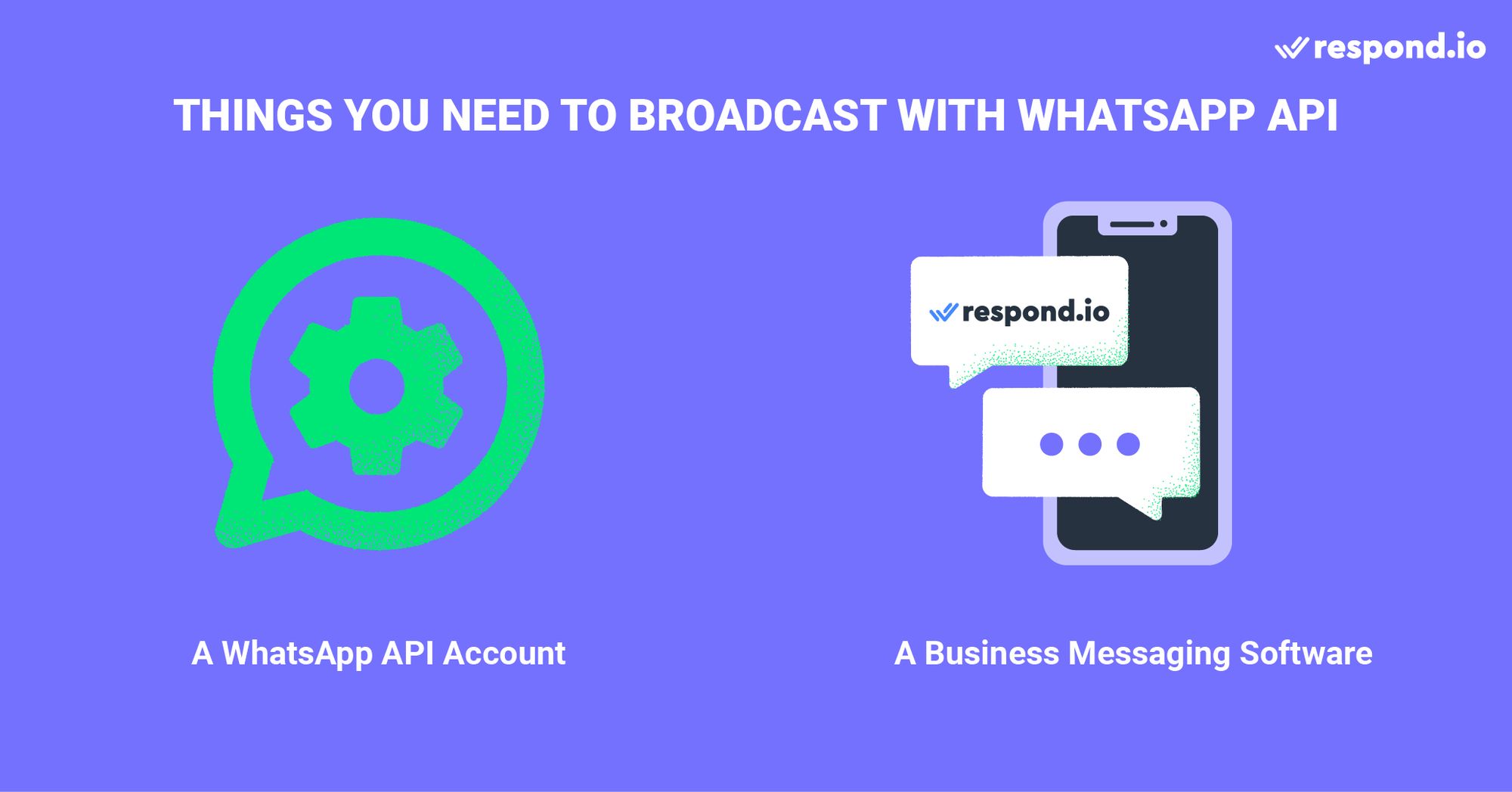
Далее мы объясняем, как получить оба этих компонента сразу.
Как рассылать сообщения WhatsApp с WhatsApp API в 3 шага.
Создание аккаунта API через respond.io не представляет сложностей и включает всего 3 простых шага:
Купить номер телефона или перенести существующий номер
Зарегистрироваться в аккаунте respond.io — вы можете начать с бесплатного пробного периода
Завершите заявку на WhatsApp API через respond.io
Теперь, когда вы знаете, что нужно для получения WhatsApp API, пройдем шаги настройки вашей рассылки в respond.io.
Настроить рассылку WhatsApp на respond.io просто, так как это займет всего три шага.
Импортируйте список контактов в respond.io.
Создайте шаблон сообщения.
Рассылайте ваше сообщение с WhatsApp API.
Шаг 1: Импортируйте список контактов в Respond.io.
С помощью respond.io пользователи могут загрузить список контактов, используя CSV-файл. Они также могут назначать Метки контактам в CSV-файле, чтобы категоризировать их. Позже эти метки появятся на платформе, как только список контактов будет загружен. Убедитесь, что номера телефонов в международном формате, с кодом страны и кодом города.
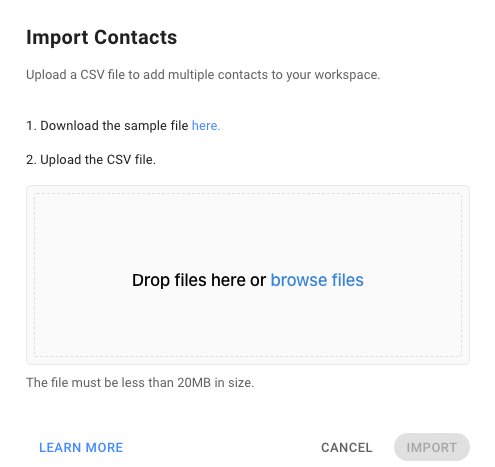
Чтобыимпортировать список контактов, откройте Модуль контактов и следуйте этим шагам:
Перейдите к Добавить контакт и нажмите на кнопку 🔽.
Выберите Импортировать контакты.
Скачайте образец CSV-файла, если у вас его еще нет.
Заполните файл данными о контактах.
Перетащите файл или нажмите на Обзор файлов, чтобы загрузить его.
После завершения импорта вы получите электронное письмо с результатами. Если хотите, вы можете выбрать загрузить их. Когда ваш список рассылки WhatsApp готов, пора создать шаблон сообщения.
Шаг 2: Создайте шаблон сообщения.
Чтобы начать разговор с помощью шаблона сообщения WhatsApp, ваше сообщение должно соответствовать одной из трех категорий разговоров: Утилитарные, Аутентификация или Маркетинг.
Кроме того, начиная с июля 2025 года, WhatsApp перейдет с тарификации за разговор на тарификацию за сообщение для маркетинговых и утилитарных сообщений. Утилитарные сообщения, отправленные в течение 24 часов, остаются бесплатными.
Все шаблоны сообщений должны быть одобрены WhatsApp, прежде чем ими можно будет воспользоваться. Вы можете создавать и отправлять шаблоны сообщений для одобрения прямо из respond.io.
Проверьте статус ваших шаблонов сообщений на respond.io, нажав кнопку Синхронизировать шаблоны для обновления данных. Однако для пользователей WhatsApp Business API от respond.io шаблоны синхронизируются автоматически.
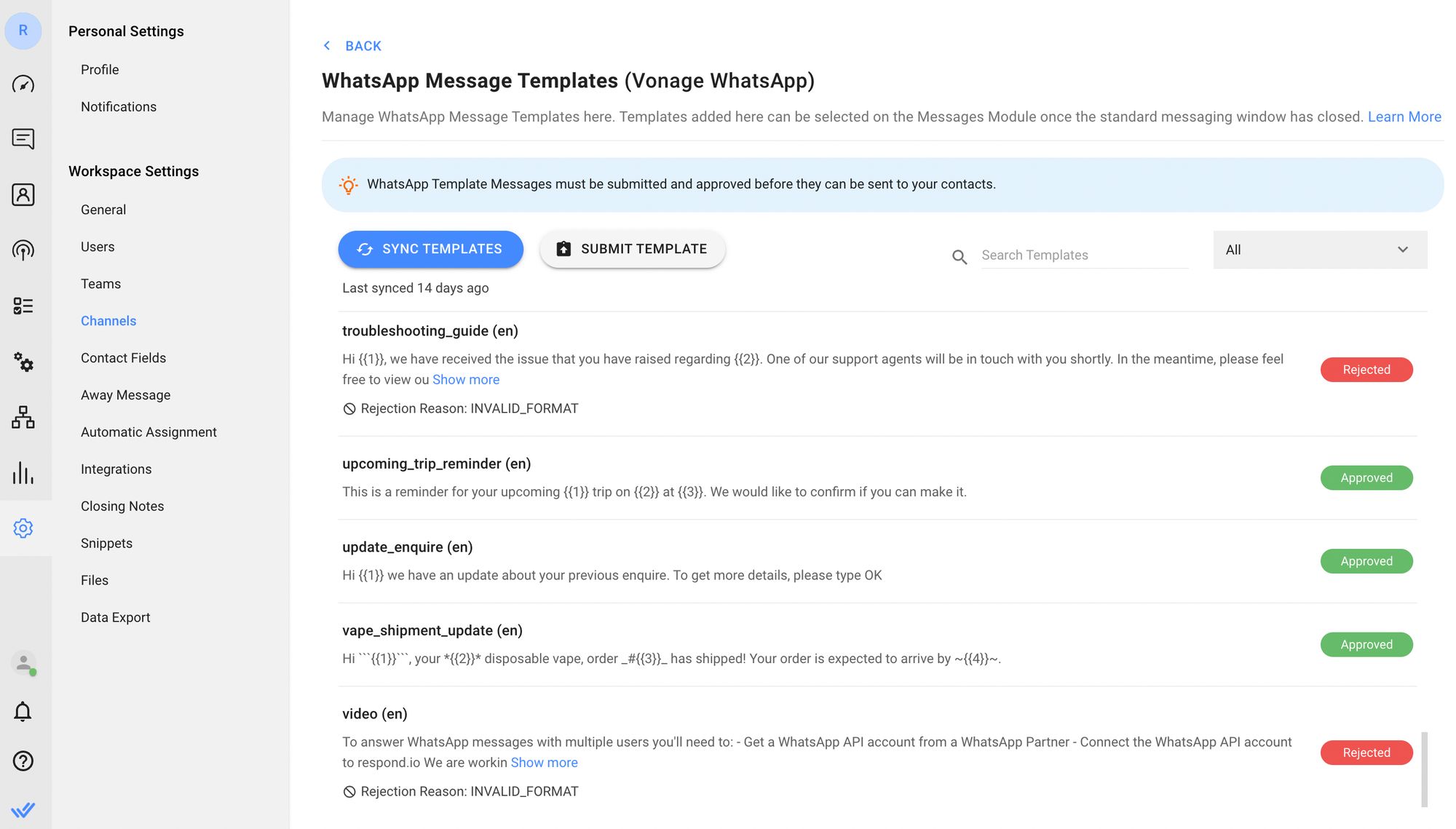
Статус шаблона сообщения может быть Отправлен, Одобрен или Отклонен. В случае отклонения шаблона сообщения пользователи могут редактировать и повторно отправлять его на одобрение.
Использование высококачественных шаблонов сообщений имеет значение. Блокировка контактами влияет на Рейтинг качества шаблона, который может снизиться до Среднего или даже Низкого.
Шаблоны сообщений низкого качества получат статус Помеченный. Если рейтинг качества не улучшится в течение 7 дней, статус изменится на Отключен. Под этим статусом шаблоны сообщений не могут быть отправлены или отредактированы.
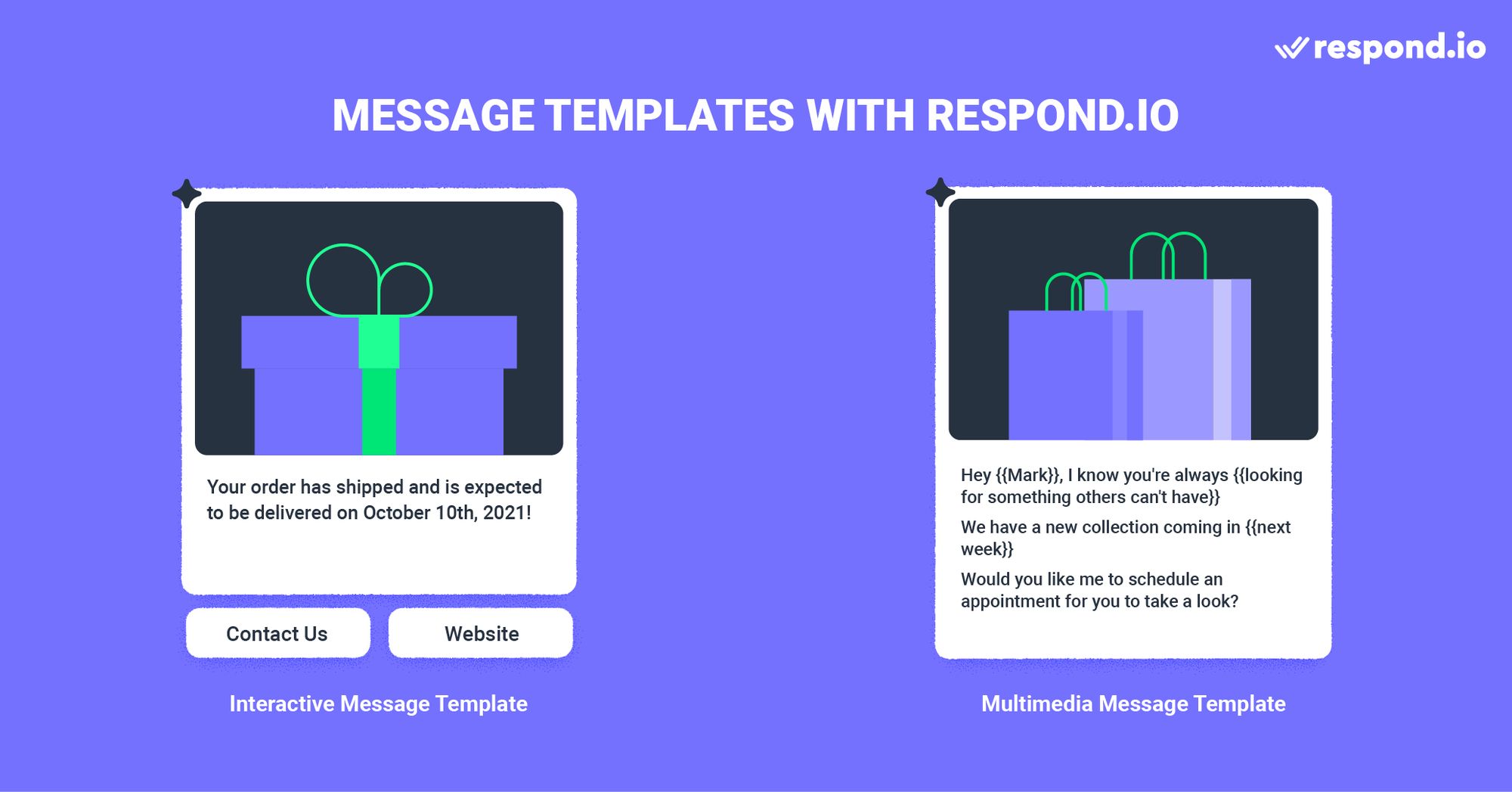
Пользователи, которые рассылают с помощью WhatsApp Business API от respond.io, могут создавать шаблоны медиа и интерактивных сообщений. Более того, они могут создать шаблон сообщения, который объединяет оба типа сообщений.
Интерактивные шаблоны сообщений включают кнопки Призыв к действию или Быстрый ответ. С другой стороны, шаблоны медиа-сообщений позволяют пользователям добавлять настраиваемый заголовок. Этот заголовок может быть текстом, изображением, видео или PDF-файлом.
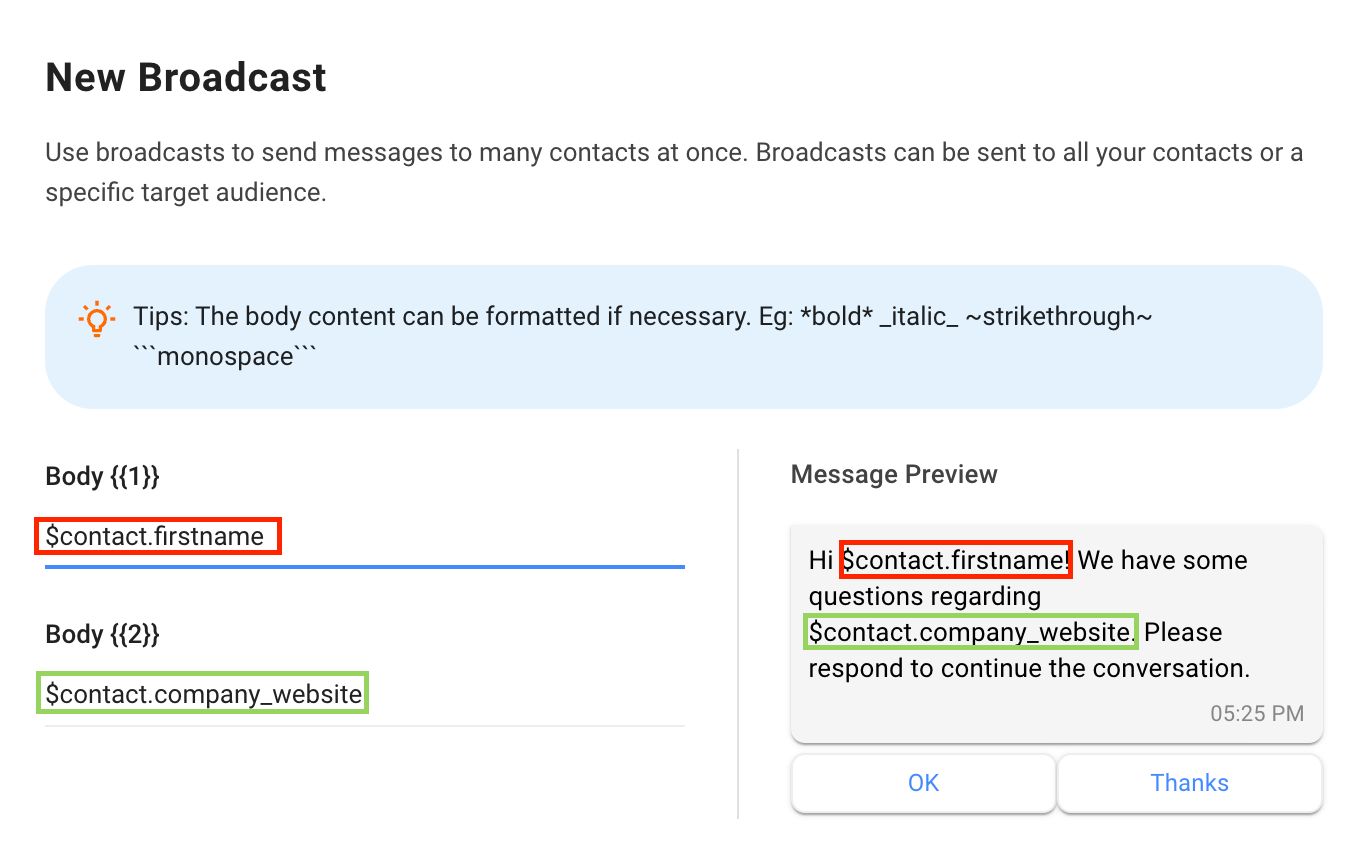
Но возможности настройки на этом не заканчиваются. При написании текста сообщения пользователи могут настраивать заполнители с переменными. Как только ваш шаблон сообщения составлен и одобрен, вы можете расслать его с помощью Модуля рассылки respond.io.
Шаг 3: Рассылать сообщения WhatsApp с WhatsApp API.
Чтобы начать рассылку API WhatsApp, нажмите на Модуль рассылки и затем на кнопку Добавить рассылку вверху. Назовите вашу рассылку и нажмите Создать. У вас также есть возможность пометить (категоризировать) ее для упрощенной ссылки в будущем.
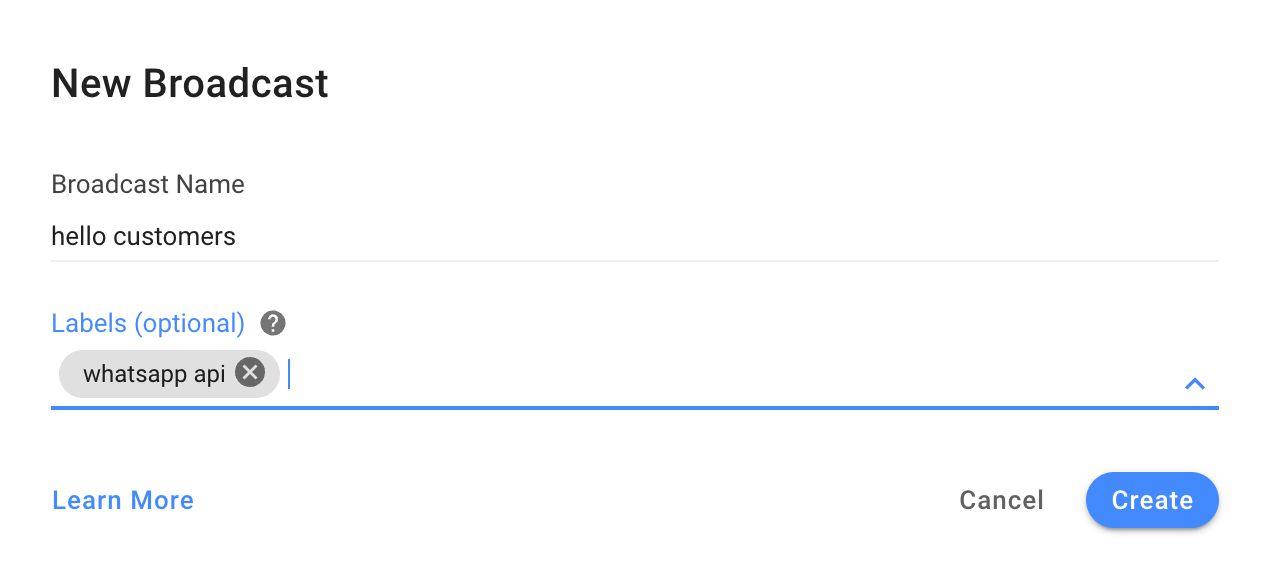
По умолчанию аудитория рассылки установлена на Все. Если вы хотите ограничить свою рассылку определенной группой людей, выберите Сегмент из выпадающего списка. Сегменты можно редактировать и создавать в Модуле контактов, предоставляя пользователям возможность категоризировать контакты с помощью фильтров.
Выберите опцию Определенный канал . В выпадающем списке каналов выберите канал WhatsApp API, который вы хотите использовать для отправки сообщения рассылки.
Ниже вы найдете поле с галочкой, которое гласит: Отправлять только контактам, которые ранее взаимодействовали с этим каналом. Основная цель этого инструмента — исключить недавно импортированный список контактов из получения рассылки. Поэтому в этот раз не нажимайте на него.
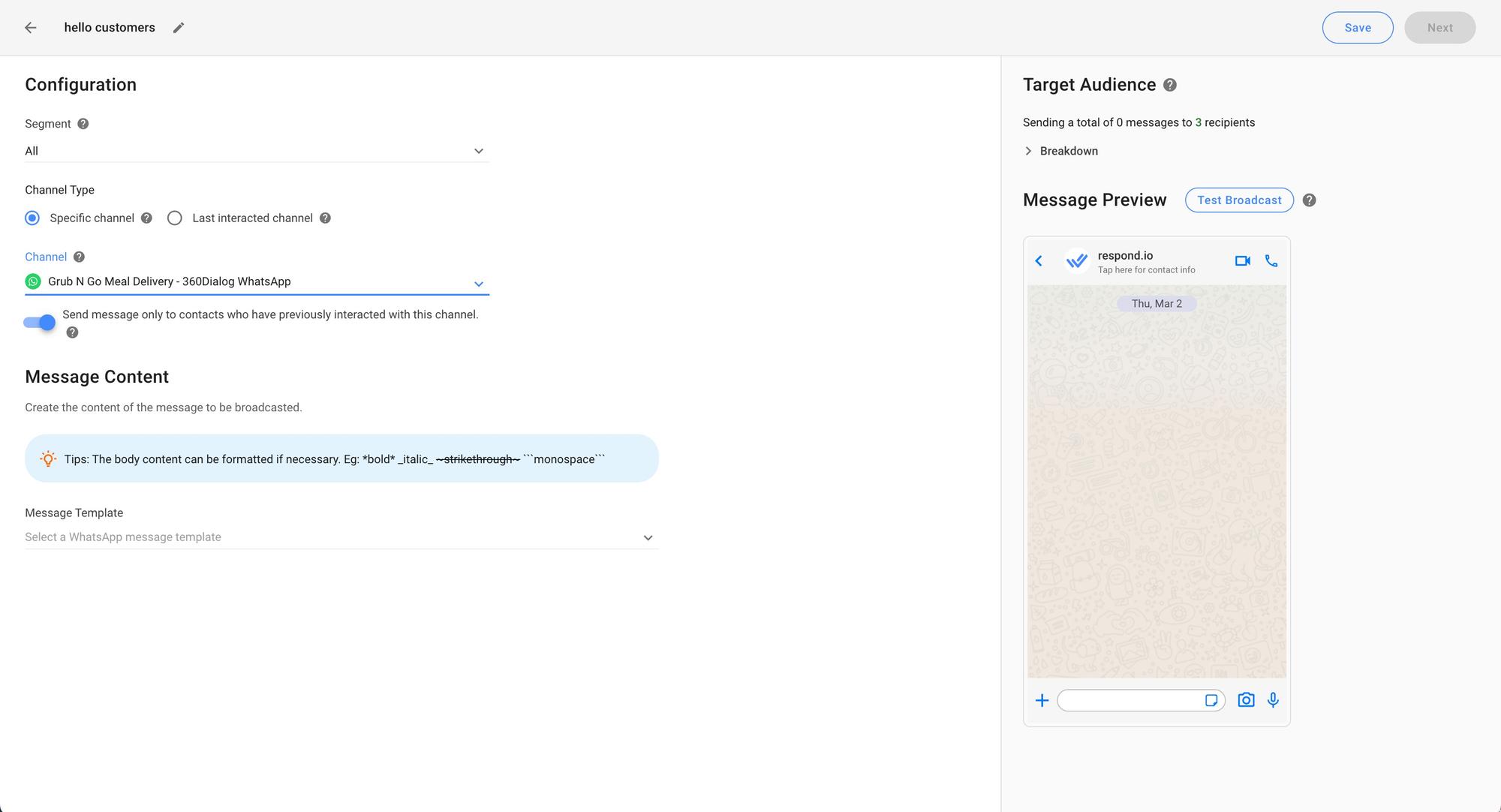
Далее выберите соответствующий шаблон сообщения и заполните детали содержимого вашей рассылки. Когда рассылка WhatsApp будет готова, запланируйте ее на определенную дату и время или протестируйте, отправив ее себе или любому контакту по вашему выбору.
Запомните: не все сообщения будут доставлены одновременно, когда вы отправляете большие списки рассылки WhatsApp. Рассылки доставляются в соответствии с кодами стран по порядку, с более низкими номерами, отправляемыми первыми.
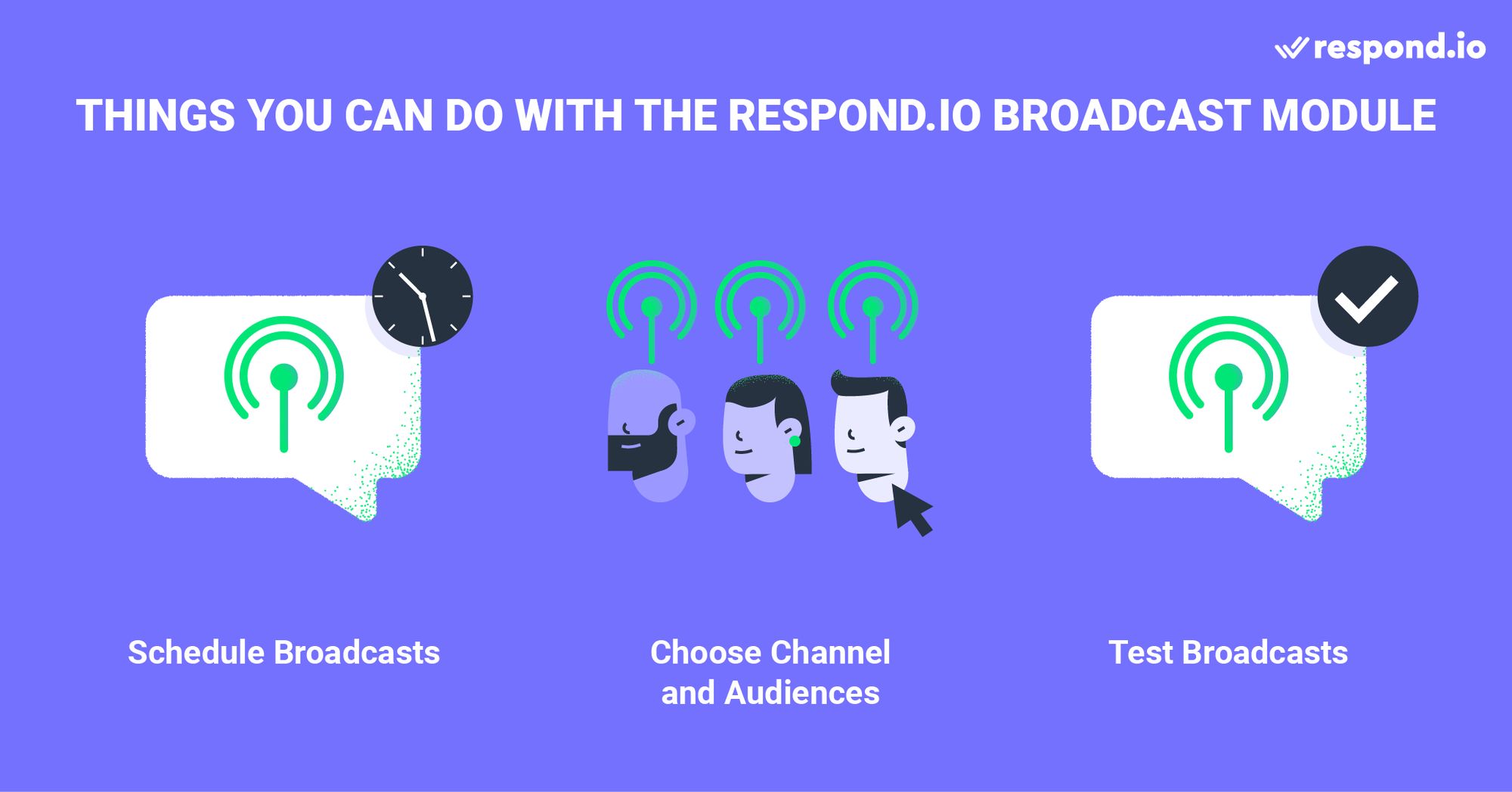
В этой статье мы осветили все, что вам нужно знать для рассылки в WhatsApp. Теперь давайте посмотрим, что делает хорошую рассылку WhatsApp.
4 Лучшие практики рассылки в WhatsApp.
Целью рассылок не является просто отправка односторонних сообщений. Это — построение связей с аудиторией. Рассылки, которые кажутся общими, спамными и нерелевантными, могут повредить вашему бренду, отгоняя потенциальных клиентов.
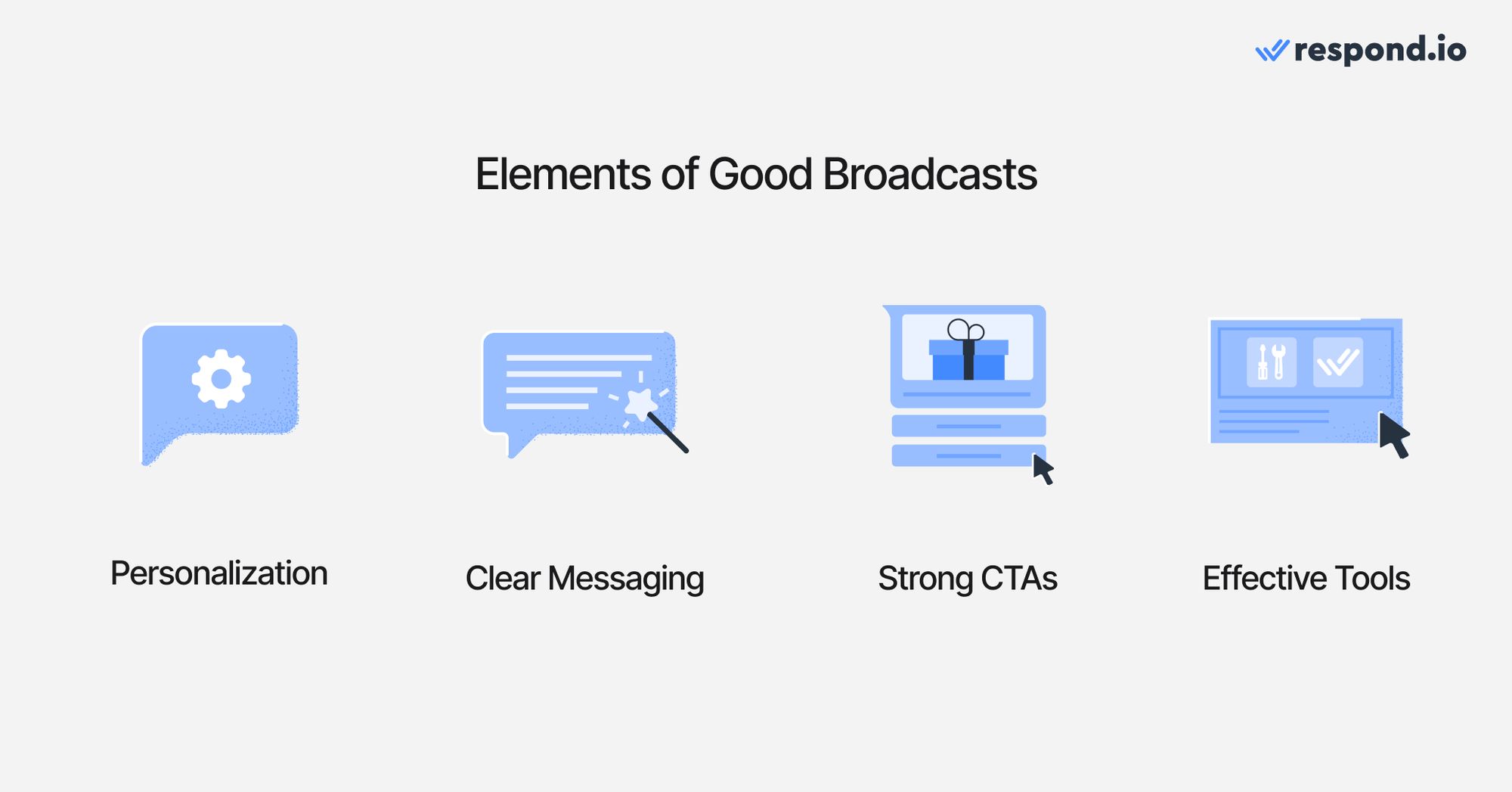
Но если вы все сделаете правильно, у вас будет прямая линия к сотням клиентов, и вот как вы можете начать.
Чтобы максимизировать взаимодействие, WhatsApp начнет корректировать способ доставки маркетинговых сообщений с марта 2025 года. Сообщения будут приоритизироваться для пользователей, которые взаимодействовали с предыдущими рассылками, помогая компаниям охватить самую отзывчивую аудиторию, снижая при этом утомление от сообщений.
1. Сделайте это персонализированным.
Никто не хочет получать шаблонное сообщение, которое не содержит никакой персонализации. Небольшие детали, такие как использование имен вашей аудитории и сегментация, значительно помогают вашим сообщениям достигать нужной аудитории. Например, если у вас есть зоомагазин, вы не захотите отправлять одинаковые акции любителям кошек и собак.
И не забывайте о времени! Если ваша аудитория получает случайную рассылку в 2 часа ночи, они, вероятно, подумают: Кто отправляет такие сообщения в это время? Плохая рассылка в день держит клиентов в стороне!
2. Держите сообщения ясными и лаконичными.
Подобно любому хорошему объявлению, рассылки должны быть краткими. Рассылки должны быть остроумными; они не романы. Сосредоточьтесь на одном ясном сообщении, одном предложении, одной идее за раз, вместо того чтобы распыляться. Ничто не влияет на рассылки хуже, чем ужасная стена текста.
Не засыпайте их сообщениями! Одно хорошо написанное сообщение бесконечно лучше, чем десять, которые могут быть отмечены как спам.
3. Создавайте сильные призывы к действию.
Вы отправили рассылки и привлекли внимание своей аудитории, но что дальше? Не упустите эту возможность и не позвольте им гадать. Будьте предельно ясными относительно того, какое конкретное действие вы хотите, чтобы они предприняли дальше.
Независимо от того, идет ли речь о нажатии на ссылку, посещении вашего магазина, или даже о регистрации на мероприятие, ваш призыв к действию должен быть ясным и выделяться, чтобы побудить к действию. Скорее больше в духе «Получите свою 50%-ю скидку сегодня» и меньше «Свяжитесь с нами, если заинтересованы».
4. Используйте эффективный инструмент для обмена сообщениями.
Автоматизируйте рассылки в WhatsApp: Управление и отправка сообщений вручную может занять много времени; используйте платформу для обработки рутинных задач.
Организуйте и сегментируйте контакты: Инструменты, такие как respond.io, позволяют вам категоризировать вашу аудиторию для персонализированных сообщений.
Стратегически планируйте рассылки: Отправляйте сообщения в оптимальное время, чтобы избежать перегрузки получателей.
Отслеживайте эффективность: Получайте информацию о взаимодействии с сообщениями, чтобы отточить свой подход и улучшить результаты со временем.
Используйте Агентов ИИ:
Автоматически отвечайте на ответы на рассылки.
Квалифицируйте лидов, полученных из ваших кампаний.
Передавайте квалифицированные лиды живым операторам или обрабатывайте звонки напрямую.
Автоматически формируйте сводки звонков и переписок.
3 способа увеличить список рассылки WhatsApp
У вас может быть лучшая рассылка WhatsApp в мире, но без отобранного списка получателей всё это будет напрасно.
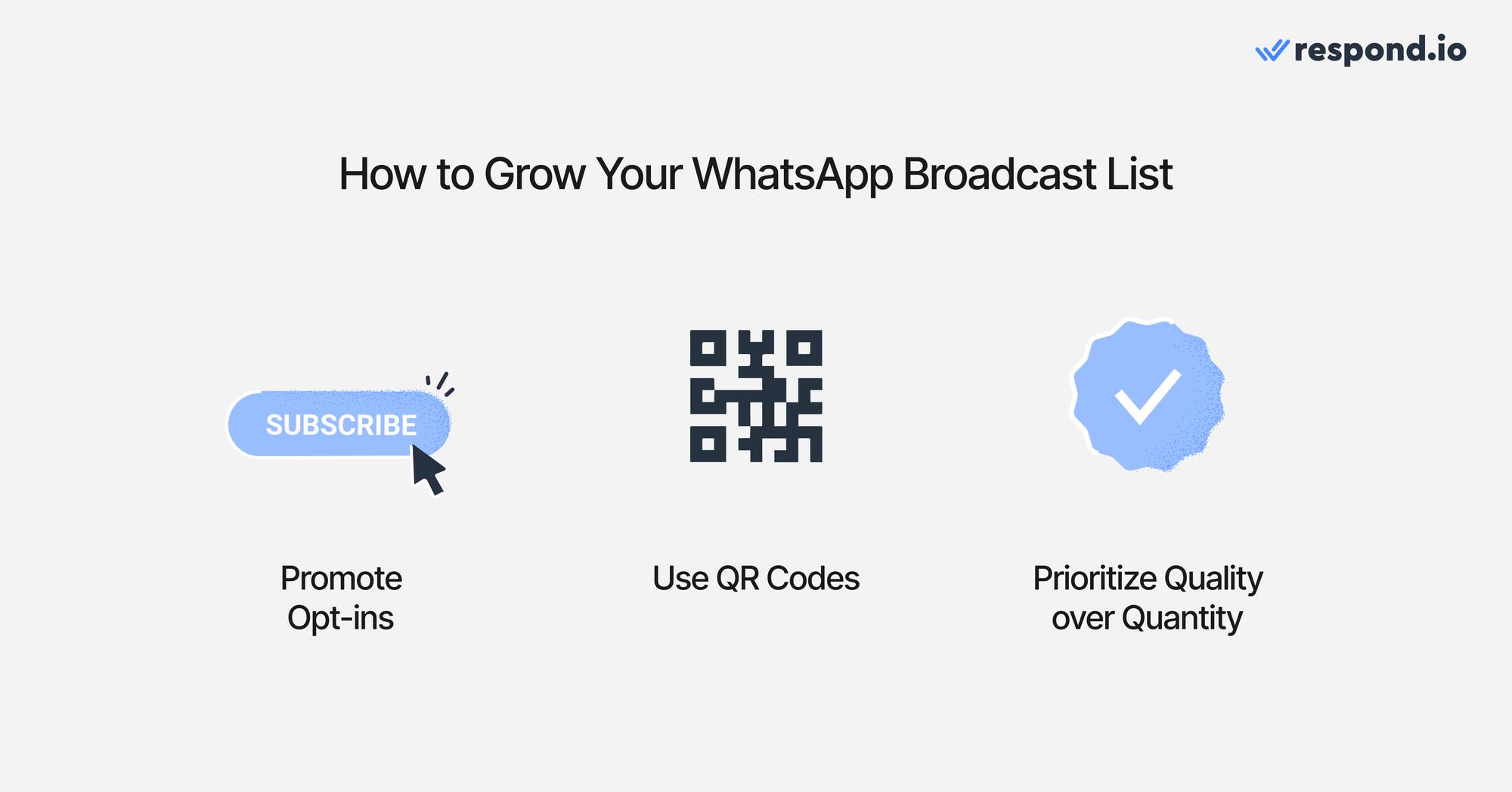
Вот как вы можете ухаживать и увеличивать свой список:
1. Стимулируйте и продвигайте подписки
Вы не можете ожидать, что ваша аудитория будет читать ваши мысли. Хотите, чтобы они были в вашем списке рассылки? Тогда спросите их! Добавьте подсказки для подписки на WhatsApp везде, где это уместно. Это может быть в вашем блоге, в электронной рассылке, видеороликах на YouTube, в социальных сетях или даже в ваших физических магазинах.
2. Воспользуйтесь QR-кодами
QR-коды являются мощными. Если использовать их правильно, они фактически создают мгновенные мосты между потенциальными лидами и вашими списками рассылки. Рассмотрите возможность размещения их в ключевых местах, не только в цифровом виде, но и физически. Думайте о чеках, упаковке, электронных письмах или даже плакатах.
3. Ставьте качество выше количества
Расти как можно быстрее очень заманчиво и может дать более быстродействующие результаты в краткосрочной перспективе, но в долгосрочной перспективе это вам навредит. Раздутые списки не принесут вам пользы, если они переполнены незаинтересованными пользователями и спамными рассылками.
Почему вам следует рассмотреть respond.io как своего поставщика решений для WhatsApp Business
Существует много поставщиков решений для бизнеса WhatsApp (BSP) на рынке, предлагающих доступ к WhatsApp API. Так чем же выделяется respond.io среди остальных?
Respond.io был признан одним из ведущих программ для управления разговорами на основе ИИ на рынке по нескольким причинам.
Дипломированный партнер Meta Business: Respond.io был проверен на экспертизу в работе с продуктами Meta, что делает его высоко рекомендуемым выбором для платформы программного обеспечения для взаимодействия с клиентами.
Плавный онбординг и поддержка: Начните с бесшовного процесса онбординга. В случае возникновения препятствий вы можете воспользоваться поддержкой Meta высокого качества через respond.io.
Эксклюзивный доступ к передовым функциям WhatsApp: Будьте впереди с эксклюзивным доступом к таким продвинутым функциям, как рассылки Meta Catalog и аналитика рассылок.
Отсутствие сборов за установку и хостинг: Начните без оплаты сборов за установку и хостинг или без необходимости иметь аккаунт Facebook Developer.
Централизованное управление аккаунтами и сборами: Удобно управляйте всеми вашими аккаунтами WhatsApp и сборами с одной централизованной платформы.
Зеленая галочка WhatsApp: Получите и отображайте зеленую галочку WhatsApp для повышения доверия к вашему бренду.
Продвинутые агенты ИИ: Агенты ИИ на базе GPT обучаются на источниках знаний, берут на себя конкретные роли и дают интеллектуальные ответы, помогая обрабатывать большие объемы сообщений
Запланированные сообщения: Используйте запланированные сообщения WhatsApp для отправки обновлений, напоминаний и промоакций в нужное время.
Рассылайте более умно, а не трудами – попробуйте respond.io сегодня!
Чтобы легко сегментировать клиентов, отправлять рассылки WhatsApp в больших объемах и включить такие функции, как продвинутая автоматизация чатов и аналитика, получите WhatsApp Business API от respond.io.
Клиенты respond.io уже ощутили преимущества в плане маркетинга WhatsApp: Farmacia La Buena сейчас использует API WhatsApp от respond.io для рассылки 8000 каталога ежемесячно и акций своему списку контактов, в то время как Moj for Creators эффективно использует respond.io, чтобы рассылать более 20000 сообщений WhatsApp ежедневно.
Если у вас уже есть аккаунт WhatsApp API, подключите ваш API к respond.io, чтобы начать отправлять рассылки WhatsApp. Мы постоянно обновляем нашу платформу новыми функциями, чтобы сделать общение с вашими клиентами легким и эффективным.
Превратите разговоры в клиентов с помощью официального WhatsApp API от respond.io ✨
Управляйте звонками и чатами WhatsApp в одном месте!
Часто задаваемые вопросы и устранение неполадок
Что мне нужно для отправки сообщений?
Если вы маленькая компания, вам понадобится WhatsApp Business App. Если вы компания среднего или крупного размера, лучше использовать WhatsApp Business API и подключить его к почтовому ящику сообщений. В любом случае у вас также должен быть список контактов WhatsApp.
Как выглядит пример рассылки WhatsApp?
Это зависит от вашей цели, так как рекламные сообщения не выглядят так же, как, скажем, обновления платформы. Вот пример сообщения рассылки WhatsApp для новых релизов продукта: "🎉 Большие новости! Наша последняя линейка продуктов запускается в это воскресенье. Эксклюзивные предложения ждут наших преданных клиентов. Не пропустите!"
Каков лимит рассылки WhatsApp?
Вы можете включить до 256 контактов в каждый список рассылки в приложении WhatsApp Business.
Как найти список рассылки на WhatsApp?
Во вкладке Чаты нажмите на свой список рассылки.
Нажмите Информация о списке рассылки.
На экране информации о списке рассылки вы можете изменить название вашего списка, нажав Изменить название списка рассылки. Введите новое имя вашего списка рассылки и нажмите OK. Добавьте получателей в список, нажав Изменить получателей.
Как создать список рассылки WhatsApp?
Откройте WhatsApp на вашем мобильном устройстве.
Нажмите на вкладку Чаты.
Нажмите на кнопку Новая рассылка.
Выберите контакты, которые вы хотите добавить в список рассылки.
После того как вы выбрали все контакты, которые хотите добавить, нажмите на кнопку Создать.
Дайте вашему списку рассылки имя
Как я могу отредактировать список рассылки?
Откройте WhatsApp и выберите Списки рассылки
Найдите список, который хотите отредактировать, и выберите его.
Нажмите на кнопку меню (три вертикальные точки) в верхнем правом углу экрана.
Нажмите на Редактировать список рассылки.
Как я могу увидеть, кто получил или прочитал мое сообщение рассылки?
Вы можете видеть подтверждение доставки и прочтения вашего сообщения рассылки WhatsApp, проверив информацию о сообщении. Однако вы увидите эту информацию только для получателей, у которых включены подтверждения прочтения.
Как создать группу рассылки в WhatsApp?
Чтобы создать группу рассылки, откройте WhatsApp и перейдите на вкладку Чаты. Нажмите на меню (три точки в верхнем правом углу) и выберите Новая рассылка. Выберите контакты, которые вы хотите добавить в свой список рассылки, и нажмите Создать. Это позволит вам отправлять сообщения нескольким контактам так, как будто это индивидуальные чаты.
Сообщения WhatsApp рассылки зашифрованы?
Да. WhatsApp использует сквозное шифрование для всех сообщений, включая те, которые отправляются через списки рассылки. Это означает, что только отправитель и получатели могут читать сообщения, гарантируя безопасность и конфиденциальность при передаче.
Как я могу передать звонки клиентов другому оператору?
Чтобы перенаправить звонок, вам нужна платформа бизнес-коммуникаций или управления звонками, которая поддерживает переадресацию звонков. С ее помощью вы можете переместить текущую беседу к другому оператору или номеру телефона, не отключая клиента. На respond.io вы можете передавать звонки по API WhatsApp Business и другим каналам VoIP вашим коллегам или операторам из других отделов. Записи звонков и расшифровки остаются целыми во время передачи, чтобы клиенты могли наслаждаться плавным переходом, а операторы получали полную историю беседы для понимания контекста.
Дополнительное чтение
Если вам понравилась эта статья и вы хотите узнать больше о WhatsApp API, ознакомьтесь с следующими статьями:






































 Электроника
Электроника Мода и одежда
Мода и одежда Мебель
Мебель Ювелирные изделия и часы
Ювелирные изделия и часы
 Внеурочные занятия
Внеурочные занятия Спорт и фитнес
Спорт и фитнес
 Центр красоты
Центр красоты Стоматологическая клиника
Стоматологическая клиника Медицинская клиника
Медицинская клиника
 Услуги по уборке и няням
Услуги по уборке и няням Фотография и видеосъемка
Фотография и видеосъемка
 Автосалон
Автосалон
 Турагентство и оператор туров
Турагентство и оператор туров




